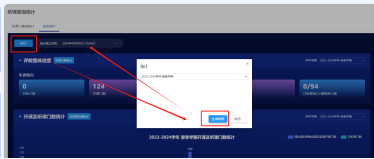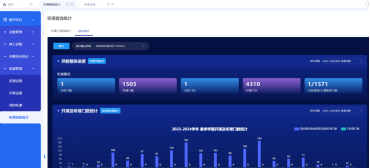1
.
用个人账号登录一网通办,找到页面左侧的“本科教务系统”,点击进入下一步。
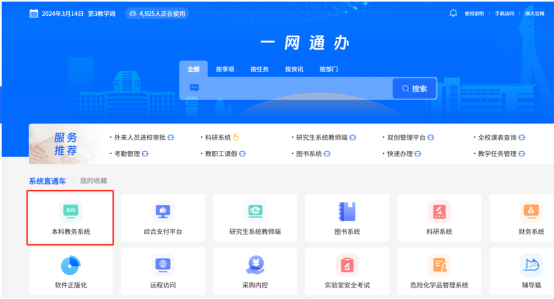
2.在新弹出的页面的搜索框输入“巡课管理”或者点击页面上方的“质量”,进入巡课系统并开始相应设置。
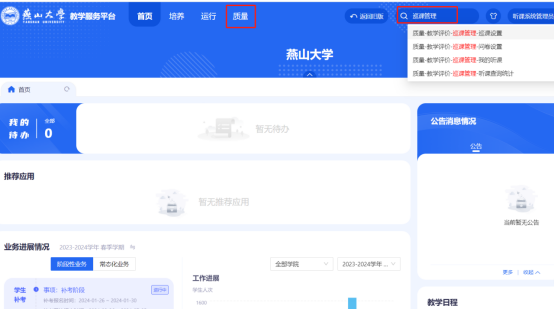
3.在巡课管理页面进行听课人员设置
各教学单位根据听课需要添加听课人员(处级领导、督导、基层教学组织负责人、其他)。
注:【听课人员设置】标签按钮释义:
【新增】:弹出页面,对选中的老师设定听课人员类型及督导学院(图A)
【导出】:导出当前查询数据
【停用】:停用当前听课人员
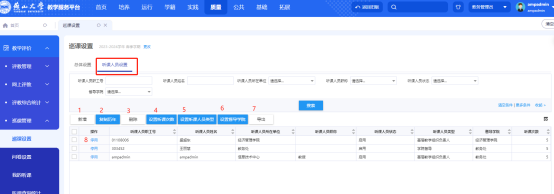
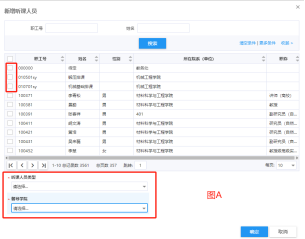
4.问卷设置
各教学单位根据本单位听课要求设置问卷指标,其中“燕山大学听课表”模板内容是必选项,若已满足听课需要可填写问卷名称(**学院2024年春季学期听课表),直接选择【完成】,生成问卷,若需增加指标,选择新增指标。
(新建——燕山大学听课表【选择】——新增指标/完成——发布)
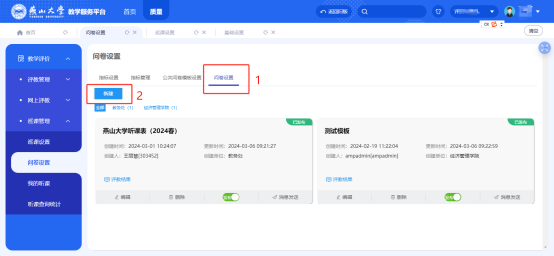
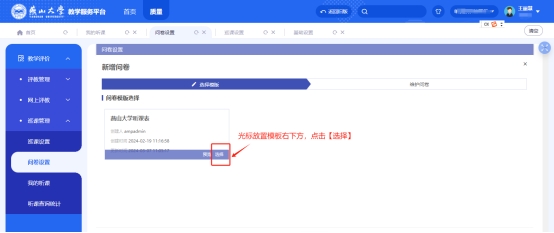
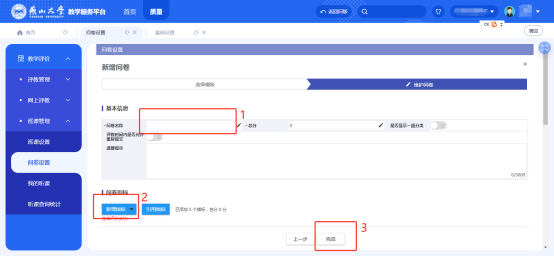
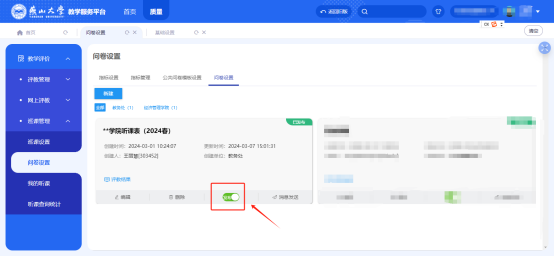
5.我的听课
5.1待听课
点击【更改】按钮,确认正确的学年学期。被参评的教师及课程信息会在下方查询结果处显示。通过搜索可以按所需条件进行查找。数据来源于【自由评教】页面选择的教师及课程
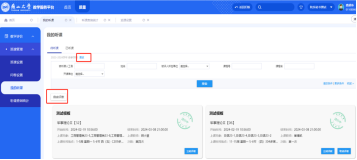
进入页面默认无数据,当前账号查找数据需要用搜索条件配合着“是否只显示教师所在单位”字段进行查询,一般只评本院系,此字段改为是。点击【立即评教】按钮即可。
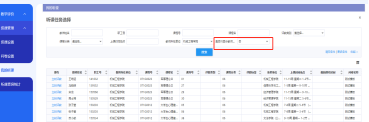
点击【立即评教】按钮后,会跳转到评教页面,评完题目后,可以暂存或提交。
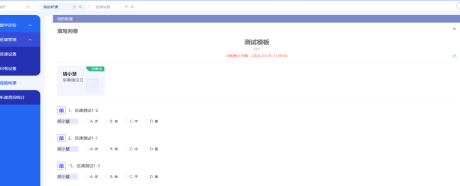
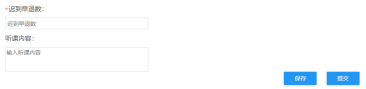
5.2已听课
在已听课标签下,可以看到当前学年学期的评教面板。不同次数的也在不同的面板展示。点击面板的【查看】按钮,看到当次评价的结果。
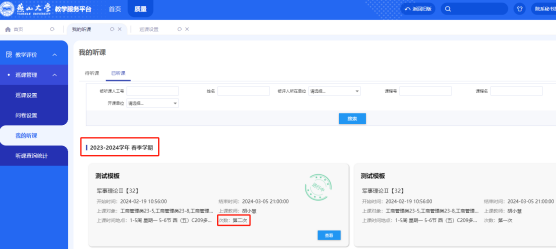
6.听课查询统计
6.1听课人查询统计
根据搜索条件查询听课人或被听课人的统计数据。另外可以删除、打印评价表和导出数据。
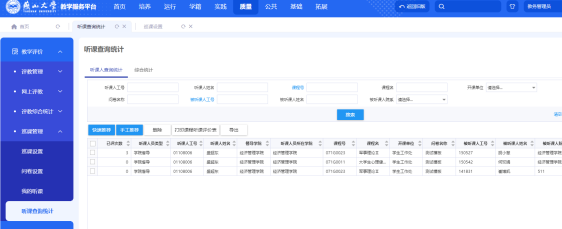
点击【快速推荐】按钮,系统按照已选的可提供规则进行推荐
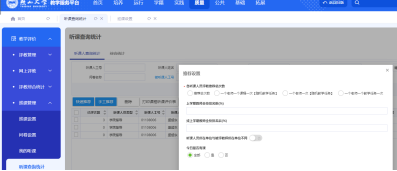
点击【手工推荐】按钮,手动选择参评人员去听哪一门课。
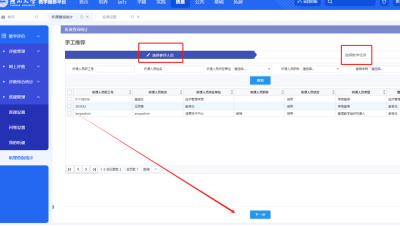
6.2综合统计
点击【统计】按钮,弹框再点击【生成快照】,会在当前时间点重新统计一次最新数据。